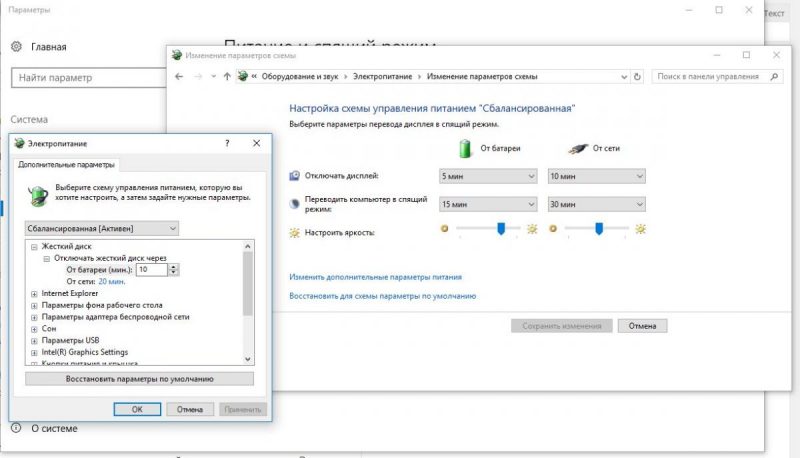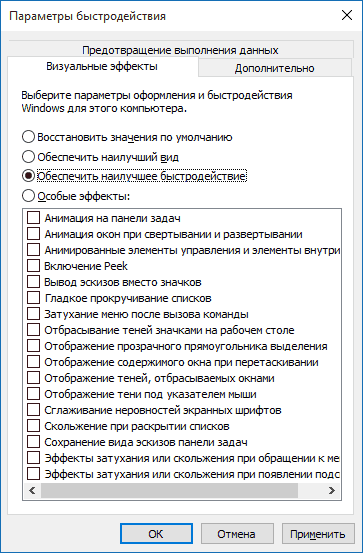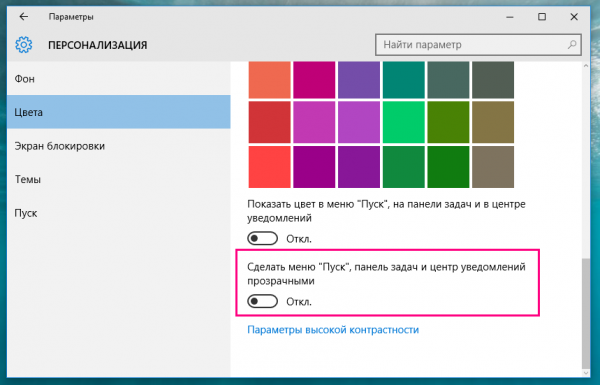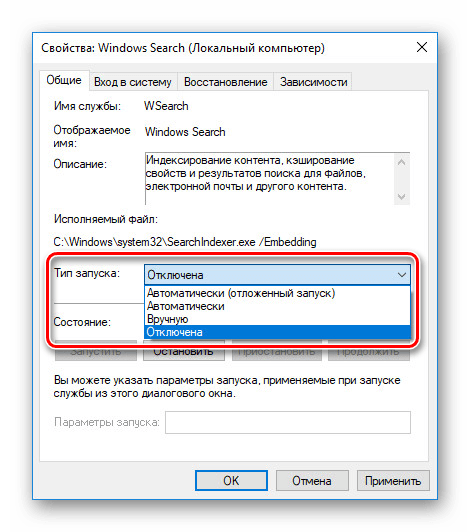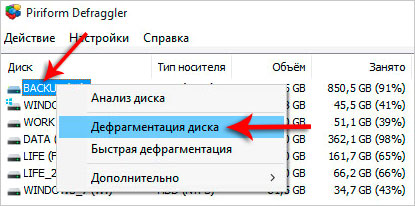Παρά το γεγονός ότι για πολλά χρόνια ο φορητός υπολογιστής ήταν ο πιο δημοφιλής από μη στάσιμους υπολογιστές, οι χρήστες έχουν πολλές ερωτήσεις γι 'αυτό. Ο κύριος είναι ο τρόπος επιτάχυνσης ενός φορητού υπολογιστή. Η επιβράδυνση μπορεί να είναι το αποτέλεσμα ενός συνδυασμού παραγόντων που επηρεάζουν αρνητικά τη λειτουργία του "σιδήρου" και των διαφόρων γεμισμάτων του. Τότε οι ερωτήσεις θα εξαφανιστούν, πώς θα μεταφερθεί το Internet από ένα iPhone σε έναν υπολογιστή, θα κατεβάσετε ταινίες υψηλής ανάλυσης σε υψηλή ανάλυση, θα δείτε το πρόσωπο ενός αγαπημένου σας ενώ θα επικοινωνείτε σε κοινωνικά δίκτυα.

Ο καλύτερος τρόπος να ελέγξετε τον εαυτό σας είναι να βοηθήσετε το φορητό υπολογιστή σας να ανακάμψει
Γιατί ο φορητός υπολογιστής επιβραδύνεται
Η παγκόσμια εμπειρία στη συντήρηση υπολογιστών, φορητών υπολογιστών και άλλων συσκευών διαφόρων κατηγοριών τιμών δείχνει ότι ο κατάλογος των λόγων για τους οποίους επιβραδύνεται είναι αρκετά στενός. Σε κάθε περίπτωση, που αντιμετωπίζουν "δυσλειτουργίες" στο έργο ενός επιτραπέζιου υπολογιστή, δεν πρέπει να πανικοβληθείτε. Πρέπει να ελέγχετε με συνέπεια ποιοι από τους λόγους (ή το σύνθετό τους) είναι το αποτέλεσμα μιας παρεξήγησης, να κατανοήσετε και να προχωρήσετε στην υλοποίηση ενεργειών που μπορούν να βοηθήσουν στην επιτάχυνση του φορητού υπολογιστή.
Υπερθέρμανση
Η ανεξέλεγκτη αύξηση της θερμοκρασίας μπορεί να συμβεί εξαιτίας του γεγονότος ότι η συσκευή λειτουργεί για μεγάλο χρονικό διάστημα σε απαγορευτική λειτουργία: παρακολουθώντας βίντεο, ξεκινώντας βαρύ παιχνίδι, περιηγώντας στο διαδίκτυο ανοίγοντας ένα πρόγραμμα περιήγησης, διάφορους δικτυακούς τόπους. Όλα αυτά οδηγούν σε παραβίαση του καθεστώτος θερμοκρασίας.
Η παρουσία ιών στο σύστημα
Αυτός ο λόγος έχει μια απόχρωση που βοηθά στην ταυτοποίηση του γρήγορα και με ακρίβεια. Μιλάμε για μια απότομη επιβράδυνση στη λειτουργία όλων των βασικών συστημάτων φορητών υπολογιστών σε σχέση με την κανονική λειτουργία της προηγούμενης χρονικής περιόδου.
Η διάγνωση των ιών περιλαμβάνει:
- άμεσο κλείσιμο όλων των προγραμμάτων και των διαδικασιών παρασκηνίου.
- σάρωση του συστήματος για αναζήτηση προγραμμάτων ιού.
Προγράμματα και διαδικασίες εκκίνησης
Κατά την εγκατάσταση προγραμμάτων και εφαρμογών, είναι απαραίτητο να παρακολουθείτε προσεκτικά ότι η διαδικασία εκκίνησης δεν είναι ενεργοποιημένη. Πρώτα απ 'όλα, αυτό ισχύει για τα κοινωνικά δίκτυα, τους αγγελιαφόρους και άλλα προγράμματα που τρέχουν ανεξέλεγκτα. Τα περισσότερα τέτοια προγράμματα εκτελούνται στο παρασκήνιο.
Έλλειψη ελεύθερου χώρου στη μονάδα συστήματος
Ένας από τους δημοφιλείς λόγους ασταθούς λειτουργίας και περιοδικής "κατάψυξης" μιας συσκευής είναι μια υπερφορτωμένη μονάδα δίσκου με αρχεία συστήματος και προγράμματος, φακέλους από λογισμικό και εφαρμογές τρίτων κατασκευαστών.
Κατακλυσμός μητρώου
Το gadget παγώνει περιοδικά λόγω του γεγονότος ότι το μητρώο καταλήγει γεμάτο με τις "ουρές" των προηγουμένως διαγραμμένων προγραμμάτων, τα αρχεία με το .apk, .old και άλλα αρχεία μικρά πράγματα.
Έλλειψη μνήμης RAM
Οι σύγχρονες κινητές συσκευές βασίζονται σε αρκετά βαριά λειτουργικά συστήματα.Κατά κανόνα, η ελάχιστη ποσότητα μνήμης που σας επιτρέπει να εκτελέσετε τον απαραίτητο κατάλογο εργασιών με φορητό υπολογιστή είναι 2 GB.
Αν η χωρητικότητα της μνήμης είναι μικρότερη, δεν υπάρχει αμφιβολία ότι αυτό προκαλεί επιβράδυνση του gadget.
Αποτυχία διαμόρφωσης
Τέλος, αν οι άλλοι λόγοι απορρίπτονται με βεβαιότητα, πρέπει να το αντιμετωπίσετε και να παραδεχτείτε ότι το laptop που αγοράσατε δεν πληροί τις απαιτήσεις χωρητικότητας.
Ο επεξεργαστής και τα άλλα εξαρτήματα που είναι εγκατεστημένα σε αυτόν, απλά δεν είναι σε θέση να εκτελέσουν το σύνολο των καθηκόντων που τους ανατίθενται χωρίς φρενάρισμα. Σε κοινή γλώσσα, αυτό ονομάζεται "μέσο πληρώνει δύο φορές".
Επιτάχυνση λογισμικού
Το πρώτο βήμα μετά την καθιέρωση ενός ή περισσότερων λόγων για την επιβράδυνση του φορητού υπολογιστή θα πρέπει να είναι ένα σύνολο βημάτων για την εξάλειψή τους. Η επιτάχυνση ενός επιτραπέζιου υπολογιστή χωρίς αντικατάσταση των επιμέρους στοιχείων του αποκαλείται επιτάχυνση λογισμικού.
Το αποτέλεσμα μπορεί να επιτευχθεί μετά από μία από τις ακόλουθες λειτουργίες. Η αποδοτικότητα αυξάνεται δραματικά εάν χρησιμοποιούνται μερικές μέθοδοι σε συνδυασμό. Ένα πράγμα είναι βέβαιο: στη διαδικασία διάγνωσης της μείωσης της ταχύτητας, το πρώτο σημείο είναι το σύστημα.
Επεξεργασία ρυθμίσεων τροφοδοσίας
Η αύξηση της διάρκειας ζωής της μπαταρίας εξαρτάται άμεσα από τη βελτιστοποίηση του κυκλώματος τροφοδοσίας. Οι εργοστασιακές ρυθμίσεις για το πιο δημοφιλές λειτουργικό σύστημα Windows 10 μεταξύ των ιδιοκτητών φορητών υπολογιστών παρέχουν τη δυνατότητα εφαρμογής ενός ισοζυγίου μεταξύ της κατανάλωσης ενέργειας και της απόδοσης της συσκευής.
Για να λειτουργείτε με μπαταρία, πρέπει να επιλέξετε ένα σχέδιο εξοικονόμησης ενέργειας. Η λειτουργία προσαρμοσμένης τροφοδοσίας είναι διαθέσιμη. Η νέα λειτουργία ενεργοποιείται αμέσως μετά την αποθήκευση των νέων δεδομένων. Μπορείτε επίσης να αλλάξετε με μη αυτόματο τρόπο πρόσθετες παραμέτρους ρυθμίζοντας τη μέγιστη λειτουργία εξοικονόμησης ενέργειας.
Απενεργοποιήστε τα οπτικά εφέ
Ένας αρκετά μεγάλος αριθμός πόρων χρησιμοποιείται για τη διαμόρφωση και τη διατήρηση της λειτουργίας οπτικών παραμέτρων. Για να επιταχύνετε τη λειτουργία της συσκευής, ορισμένες από αυτές μπορούν να απενεργοποιηθούν στην ενότητα Performance της καρτέλας Advanced system settings.
Χωρίς αρνητικές επιπτώσεις στη συνολική απόδοση του φορητού υπολογιστή, μπορείτε να απενεργοποιήσετε ορισμένα εφέ:
- Windows animation
- προσαρμογή της γραμμής εργασιών και των παραθύρων εργασίας στο χρώμα φόντου.
- υψηλή αντίθεση;
- έξοδος σκίτσου?
- Αφηγητής και άλλοι.
Αυτή η λειτουργία είναι αποτελεσματική για φορητούς υπολογιστές με ξεπερασμένους επεξεργαστές και μονάδες RAM. Οι σύγχρονοι φορητοί υπολογιστές με χωρητικότητα μνήμης άνω των 8 GB χωρίς επιβράδυνση είναι ικανοί να εκτελούν όλες τις εργασίες χωρίς εξαίρεση.
Απενεργοποίηση υπηρεσιών παρασκηνίου
Διάφορα οπτικά εφέ που διακοσμούν την επιφάνεια εργασίας κάνουν μεγάλο αριθμό υπηρεσιών φόντου συνεχώς λειτουργούν. Για μέγιστη απόδοση, θα πρέπει να απενεργοποιήσετε αυτά τα πρόσθετα. Για να το κάνετε αυτό, στο μενού Έναρξη υπάρχει μια γραμμή εντολών Εκτέλεση. Πληκτρολογώντας services.msc στα αγγλικά, θα έχουμε μια πλήρη απεικόνιση και περιγραφή ενεργών διαδικασιών φόντου.
Είναι απαραίτητο να αποσυνδέσετε κάθε υπηρεσία ξεχωριστά για να αποφύγετε τις αστοχίες του συστήματος. Μια άλλη διέξοδος είναι να επιλέξετε και να εγκαταστήσετε ένα βοηθητικό πρόγραμμα στον φορητό υπολογιστή που θα εκτελέσει όλες τις λειτουργίες που περιγράφονται παραπάνω σε αυτόματη λειτουργία. Ο στόχος είναι να εκφορτώσετε τον επεξεργαστή όσο το δυνατόν περισσότερο και να μειώσετε την ποσότητα μνήμης RAM.
Απενεργοποίηση θεμάτων Aero
Το λειτουργικό σύστημα Windows 10, το οποίο είναι εγκατεστημένο στις πιο σύγχρονες συσκευές, είναι πρακτικό και κομψό. Η χρήση της διαφάνειας των πάνελ - η λεγόμενη λειτουργία Aero, δίνει μια ιδιαίτερη γοητεία στην εμφάνιση των παραθύρων εργασίας. Η απόδοση των ισχυρών φορητών υπολογιστών δεν πάσχει από αυτό. Όμως, συσκευές στις οποίες το μέγεθος της μνήμης RAM είναι εντός 2-4 GB, υποφέρουν από έλλειψη ελεύθερου χώρου σε εικονικό χώρο.
Σε αυτή την περίπτωση, είναι καλύτερο να απενεργοποιήσετε τη λειτουργία "γεμάτο" Aero. Τα βοηθητικά προγράμματα τρίτου μέρους και οι επεξεργασίες μητρώου δεν χρειάζονται για αυτό. Υπάρχουν δύο τρόποι για να μεταβείτε στον διακόπτη "Κάντε το μενού Έναρξη, Γραμμή εργασιών και κέντρο ειδοποιήσεων διαφανές":
- Επιλογές - Εξατομίκευση - Χρώματα.
- Μενού Έναρξης - Εκτέλεση - Εισάγετε στη γραμμή εντολών ms-settings: colors - Run.
Δεδομένου ότι η λειτουργία είναι ενεργοποιημένη από προεπιλογή, παραμένει μόνο για να την απενεργοποιήσετε.
Εκκίνηση εκκαθάρισης
Η λειτουργία αυτόματης λήψης, η οποία παρουσίασε μεγάλο αριθμό προεγκατεστημένων και τρίτων πόρων στον φορητό υπολογιστή, συνδέεται με την έγκαιρη ενημέρωση παραμέτρων και λογισμικού.
Για να εκτελέσετε αυτήν τη λειτουργία, πρέπει να εκτελέσετε μια σειρά ενεργειών:
- Έναρξη - Εκτέλεση.
- Στη γραμμή εντολών, πληκτρολογήστε msconfig - Enter.
Στο αναδυόμενο παράθυρο που εμφανίζεται, θα πρέπει να ενεργοποιήσετε την καρτέλα Εκκίνηση και να απενεργοποιήσετε τη λειτουργία για εκείνα τα προγράμματα των οποίων η αυτόματη φόρτωση τη στιγμή που το σύστημα είναι ενεργοποιημένο δεν απαιτείται. Επόμενο:
- Για να εφαρμοστεί.
- Επανεκκινήστε το φορητό υπολογιστή.
Οι περισσότεροι πόροι και προγράμματα εκτός του συστήματος μπορούν να απενεργοποιηθούν χωρίς να βλάψουν τη λειτουργία της συσκευής. Αυτό θα μειώσει το φορτίο στον κεντρικό επεξεργαστή και θα αυξήσει τον ελεύθερο χώρο της μνήμης RAM.
Αναζήτηση Απενεργοποίηση
Ένας από τους αποτελεσματικούς τρόπους για την καταπολέμηση της επιβράδυνσης του συστήματος σε ένα φορητό υπολογιστή είναι να απενεργοποιήσετε την ενσωματωμένη μηχανή αναζήτησης. Υπάρχουν διάφοροι τρόποι για να γίνει αυτό:
- Απενεργοποιήστε την Αναζήτηση των Windows.
Η μέθοδος είναι εξαιρετικά απλή, καθώς δεν απαιτεί δικαιώματα πρόσβασης. Μετά την εκτέλεσή της, η διαδικασία παύει να λειτουργεί. "SearchIndexer.exe", που είναι σε θέση να φορτώσει τη μηχανή αναζήτησης ακόμα και όταν ο φορητός υπολογιστής βρίσκεται σε κατάσταση αδρανοποίησης.
- Απενεργοποιήστε την οπτική εμφάνιση.
Η αναζήτηση γρήγορα "κλείνει" τη λίστα των αποτελεσμάτων, αφού εμφανίζει όλους τους αγώνες (τόσο σε φορητό υπολογιστή όσο και στο Internet). Η απενεργοποίηση μπορεί να εξοικονομήσει σημαντικά χώρο για την εγκατάσταση λογισμικού.
- Απενεργοποίηση της διαδικασίας SearchUI.exe.
Ο πόρος του υπολογιστή που σχετίζεται με τη γραμμή αναζήτησης και τον ενσωματωμένο φωνητικό βοηθό δεν απενεργοποιείται χρησιμοποιώντας το Task Manager. Μπορείτε να κάνετε αλλαγές στη διαμόρφωση των αρχείων συστήματος χρησιμοποιώντας το πρόγραμμα Unlocker.
- Αλλαγή πολιτικής ομάδας.
Εξωτικός τρόπος περιορισμού της δραστηριότητας. Είναι να περιορίσετε το σύστημα αναζήτησης. Μετά την ενεργοποίηση των αλλαγών, θα είναι σε θέση να παράγει μόνο τοπικά αποτελέσματα.
Βελτιστοποιήστε και ανασυγκροτήστε τον σκληρό σας δίσκο
Ο πιο ριζοσπαστικός τρόπος υλικού για την καταπολέμηση της επιβράδυνσης ενός φορητού υπολογιστή είναι η αναζήτηση και η κατάργηση των κατακερματισμένων αρχείων από το σύστημα. Περιοδικά, πρέπει να εκτελείται ανασυγκρότηση. Αυτό γίνεται καλύτερα χρησιμοποιώντας δημοφιλή βοηθητικά προγράμματα τρίτων - Defraggler ή CCleaner. Η εκτέλεση του προγράμματος ενεργοποιεί τη διαδικασία βελτιστοποίησης. Το σύστημα είναι απαλλαγμένο από προσωρινά και ανασυγκροτημένα αρχεία.
Η ίδια διαδικασία είναι διαθέσιμη χρησιμοποιώντας τις υπηρεσίες του φορητού υπολογιστή:
- Μενού - Αυτός ο υπολογιστής - Ιδιότητες.
- Υπηρεσία - Βελτιστοποίηση.
Χρησιμοποιώντας το ενσωματωμένο πρόγραμμα βελτιστοποίησης, μπορείτε να επεξεργαστείτε κάθε τοπικό δίσκο φορητού υπολογιστή μεμονωμένα ή ταυτόχρονα. Ένα μικρό ποσοστό των κατακερματισμένων αρχείων δεν απαιτεί βελτιστοποίηση δίσκου και αντίστροφα. Η εκτέλεση ανασυγκρότησης μπορεί να διαρκέσει αρκετές ώρες. Το πρόγραμμα διαδικασίας μπορεί να ρυθμιστεί και να αλλάξει ανεξάρτητα.
Μεταξύ των χρηστών του λογισμικού των Windows, το CCleaner τρίτου μέρους είναι το πιο δημοφιλές. Αυτό το βοηθητικό πρόγραμμα είναι το πιο προηγμένο από την άποψη της οργάνωσης της διαδικασίας διάγνωσης της μείωσης της ταχύτητας των υπολογιστών.
Όλες οι παρόμοιες λειτουργίες μπορούν να πραγματοποιηθούν σε φορητούς υπολογιστές με εγκατεστημένα λειτουργικά συστήματα Windows 7, Windows 8. Τα Apple MacBooks έχουν πολύ λιγότερες πιθανότητες να υποφέρουν από ασθένεια με μειωμένη ταχύτητα. Αλλά γι 'αυτούς, οι προγραμματιστές έχουν παράσχει ένα σύνολο μέτρων για την αύξηση της ταχύτητας. Σε γενικές γραμμές, διαφέρει ελάχιστα από τα παραπάνω.Αλλά υπάρχουν "μάρκες" χαρακτηριστικό μόνο για τις συσκευές από την Apple με προεγκατεστημένο MacOS:
- απενεργοποίηση κρυπτογράφησης FileVault.
- Απενεργοποίηση της ευρετηρίασης αναζήτησης Spotlight
- κλειδώματος ευρετηρίου στην ενσωματωμένη εφαρμογή Φωτογραφία.
Εξαιρετικοί τρόποι επαναφοράς των τρέχουσων ρυθμίσεων του ελεγκτή συστήματος SMS ή κατάργηση όλων των λειτουργικών εξαρτημάτων Flash. Για μέγιστη απόδοση MacBook, θα πρέπει να χρησιμοποιήσετε το ιδιόκτητο πρόγραμμα περιήγησης Safari.
Πώς να επιταχύνετε ένα φορητό υπολογιστή αντικαθιστώντας τα στοιχεία του
Η καταπολέμηση της επιβράδυνσης με τη χρήση μεθόδων υλικού και η αλλαγή των χαρακτηριστικών του συστήματος αρχείων δεν αποφέρει πάντα αποτελέσματα. Μερικές φορές η ανάκτηση απαιτεί την εγκατάσταση νέων στοιχείων.
Αντικατάσταση σκληρού δίσκου και αύξηση της ποσότητας μνήμης RAM
Η επιθυμία να αντικατασταθεί μια ξεπερασμένη μονάδα φορητού υπολογιστή έχει, κατά κανόνα, δύο στόχους:
- αύξηση της παραγωγικότητας.
- αύξηση (αναβάθμιση) χώρου στο δίσκο.
Εάν αποτύχει ο σκληρός δίσκος φορητού υπολογιστή, υπάρχουν δύο τρόποι επίλυσης του προβλήματος:
- Αντικατάσταση σκληρού δίσκου.
- Εγκαταστήστε μια μονάδα SSD (SSD).
Το τελευταίο σε σύγκριση με το σκληρό δίσκο κερδίζει λόγω της υψηλότερης ταχύτητας, χαμηλής κατανάλωσης ενέργειας. Επιπλέον, το SSD λειτουργεί σχεδόν σιωπηλά. Είναι ανθεκτικό στις μηχανικές καταπονήσεις. Είναι απαραίτητο να διαχειριστείτε πολύ σκληρά το σκληρό δίσκο. Δεν κατηγορεί κατηγορηματικά την ανακίνηση και τη δόνηση.
Ωστόσο, η αντικατάσταση που περιγράφεται παραπάνω δεν θα δώσει τίποτα αν ο επεξεργαστής λειτουργεί πιο αργά από μια βίδα. Αν το κύριο καθήκον της αντικατάστασης είναι να αυξήσετε το χώρο εργασίας, τότε δεν πρέπει να ξοδεύετε χρήματα για SSD. Ένας σκληρός δίσκος 1-2 TB είναι ιδανικός για μια τέτοια λειτουργία.
Σε κάθε περίπτωση, οι χρήστες πρέπει να θυμούνται ότι οι σκληροί δίσκοι έχουν σημαντικά πλεονεκτήματα έναντι των SSD:
- καλύτερη ασφάλεια των πληροφοριών ·
- την ικανότητα ανάκτησης δεδομένων εάν το μαγνητικό στρώμα είναι κατεστραμμένο.
Για μια συνολική αύξηση της απόδοσης (ένταση και ταχύτητα), μια ιδανική επιλογή είναι μια υβριδική μονάδα δίσκου (SSHD). Πρόκειται για έναν κανονικό σκληρό δίσκο, ο οποίος έχει εγκατασταθεί με πρόσθετο buffer flash στερεάς κατάστασης.
Μια άλλη διέξοδος από την κατάσταση είναι η αύξηση της ποσότητας μνήμης RAM.
Θυμηθείτε! Αυτή η λειτουργία είναι δυνατή μόνο εάν ο σχεδιασμός παρέχει πρόσθετη ελεύθερη υποδοχή ή προεγκατεστημένη μνήμη τυχαίας προσπέλασης σε όγκο μικρότερο από το μέγιστο δυνατό, που προβλέπεται από τα τεχνικά χαρακτηριστικά της συσκευής.
Είναι πολύ σημαντικό στη διαδικασία αναβάθμισης της μνήμης "RAM" να μην συγχέεται με τον τύπο της. Όλοι οι φορητοί υπολογιστές δεν μπορούν να εξοπλιστούν με σύγχρονες πινέζες DDR4. Εάν η συσκευή λειτουργεί σε λειτουργία δύο καναλιών, είναι προτιμότερο να εγκαταστήσετε δύο ταυτόχρονες μονάδες στις υποδοχές, για παράδειγμα, 8GB + 8GB. Αυτό θα αυξήσει δύο κύριες παραμέτρους - ταχύτητα και συχνότητα.
Εγκατάσταση συστήματος ψύξης σε φορητό υπολογιστή
Ο τελευταίος τρόπος για να αυξήσετε την ταχύτητα και να απαλλαγείτε από το φρενάρισμα είναι να εξαγάγετε με φυσικά χαρακτηριστικά. Ένας τρόπος είναι η αναβάθμιση του συστήματος ψύξης. Η αποτυχία του ψυγείου είναι μια κρίσιμη στιγμή στη λειτουργία ενός φορητού υπολογιστή. Η επισκευή πρέπει να γίνει αμέσως, καθώς η έλλειψη ψύξης θα οδηγήσει αναπόφευκτα σε υπερθέρμανση των εξαρτημάτων. Όπως - το αποτέλεσμα - μια παραβίαση των λειτουργικών δυνατοτήτων της συσκευής.
Το ψυγείο ενδέχεται να αποτύχει λόγω εργοστασιακών ελαττωμάτων ή παραβίασης των κανόνων λειτουργίας. Η πρόληψη του συστήματος ψύξης πραγματοποιείται τουλάχιστον μία φορά κάθε έξι μήνες. Προϋπόθεση για επισκευές μπορεί να είναι:
- αυξήστε την ένταση του ανεμιστήρα λειτουργίας.
- ισχυρή θέρμανση της θήκης φορητού υπολογιστή.
- διάσπαση του σωλήνα ψύξης.
Η αποτυχία του ψυγείου μπορεί να προκαλέσει απότομη μείωση της ταχύτητας εργασίας, κατάψυξη, υπερθέρμανση των σφαλμάτων του επεξεργαστή και του διακομιστή.
Θυμηθείτε! Πολύ συχνά, τόσο ένας φορητός υπολογιστής όσο και ένα MacBook μπορούν να επιταχυνθούν με έναν απλό καθαρισμό του εσωτερικού της θήκης από τη σκόνη, τη βρωμιά, τις διαρροές υγρών και άλλες δυσκολίες.Η ακριβής λειτουργία της συσκευής είναι ένας από τους τρόπους διατήρησης της όσο το δυνατόν περισσότερο σε κατάσταση λειτουργίας.
Βίντεο: πώς να επιταχύνετε ένα φορητό υπολογιστή
Σχετικά με τον τρόπο με τον οποίο μπορείτε γρήγορα και με ελάχιστη απώλεια να αποκαταστήσετε την παραγωγική ικανότητα και την ταχύτητα ενός φορητού υπολογιστή με το λειτουργικό σύστημα Windows 10, ανατρέξτε στο βίντεο: